Раздел: Документация
1 ... 6 7 8 9 10 11 Екрозше Image Quality Rate Coritfol Aub Iris Dav I Night Archive Motion Delection Save to Advanced Authenticalion Remole Viewing Reset All mote viewing Добавление (Adding), Изменение (changing) и Удаление (removing) пользователей производится нажатием соответствующих кнопок внизу меню. Если определен хоть один пользователь, ПО AV100 при каждом старте будет запрашивать логин/пароль. Remote Viewing (Удаленный просмотр) ПО AV100 имеет встроенный веб сервер, позволяющий удаленно просматривать живое видео и архивные материалы. Для того чтобы разрешить этот сервис, выберите Remote viewing из меню Setting и сделайте следующее: 1. Отметьте Allow Remote Viewing . По умолчанию установлен порт 4250, если необходимо, вы можете изменить номер порта. 2. В нижней части меню нажать кнопку Apply и после этого нажать кнопку OK . 3. Запустите Internet Explorer и наберите в строке следующее: http: 100.100.100.100:4250/guix. htm, где: 100.100.100.100 - IP адрес сервера, на котором установлено ПО AV100 Video System, 4250 - порт по которому должно идти взаимодействие, guix.htm - адрес стартовой страницы. 4. Нажмите Enter , и вы попадете на стартовую страницу программы AV100 5. Если вы все сделали правильно, то при открытии страницы вам будет предложено установить приложение ActiveX с компонентами. Разрешите установку программы ActiveX. На основной странице вы увидите меню, расположенное в левой нижней части экрана. Вы можете просматривать все камеры на одном экране, открыть просмотр конкретной камеры в нескольких разрешениях, перейти к просмотру архива, просматривать увеличенное изображение, выбирать скорость передачи изображения и многое другое. 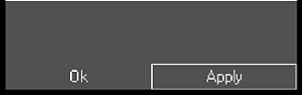 Нажав правую кнопку мыши на любом месте в браузере, вы получите доступ к меню управления всех функций. Нажатием на кнопку Save вы делаете снимок прямо с экрана, который показывается в данный момент. Нажатием на кнопку Manage Servers вы получаете доступ к управлению сервером. Нажатием на кнопку Auto Hide Menu вы получите возможность автоматически убирать главное меню с экрана. Нажатием на кнопку Settings вы получаете возможность изменять настройки камеры и настройки видео. Day/Night (День/Ночь) В разделе Day/Night приведены установки, которые применимы только для мультисенсорных камер AV3130 и AV3135, а также камер модификации DN, оборудованных переключаемым инфракрасным (IR) фильтром. 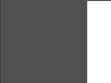 Image Quality Rate Control Auto Iris Щ Day/Night! Archive Motion Detection Save to Advanced Authentication Remote Vieiving Reset All  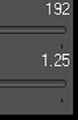 надо настроить, освещенности. чтобы исключить Automatic - в данном режиме камера автоматически переключается из режима дневной съемки в режим съемки при низком освещении (ночной режим), а переключение обратно происходит при изменении освещенности в сторону увеличения на основании выбранных вами порогов срабатывания для каждого перехода (пункт Threshold). Day - в этом режиме камера всегда будет работать в дневном режиме и отключает переключение в ночной режим. Night - в этом режиме камера работает всегда в ночном режиме и отключает переключение в дневной режим. Threshold - регулирует автоматическое переключение камеры. Switch At - выбранное вами значение будет указывать камере, при каком уровне затемнения камера должна переключиться в ночной режим. Чем ближе к левому пределу ползунка, тем быстрее (при еще достаточном освещении) камера переключится в ночной режим. Toggle Guard - выбранное значение будет указывать камере, при каком уровне освещенности она должна переключиться из ночного в дневной режим. Установка этого параметра в 0% соответствует установке параметра Switch At в 100%. Этот параметр зацикленность при пограничном режиме Auto-Iris (Автодиафрагма) Пункт меню Auto-Iris позволяет настроить и управлять камерой, оснащенной данным типом объектива. Если сцена слишком темна, то камера откроет диафрагму полностью. Это позволит большему количеству света попасть на CMOS матрицу, что повлечет за собой улучшение качества изображения, полученного при низкой освещенности. Если сцена, наоборот, слишком темная в момент включения камеры, то камера не закроет диафрагму до того момента, пока освещенность не повысится. Функция Auto-Iris может быть отключена, если не отмечено Enabled . Камера откроет диафрагму полностью и будет работать, используя внутреннюю функцию автоэкспозиции. Эта установка обычно используется для объективов с ручной диафрагмой. 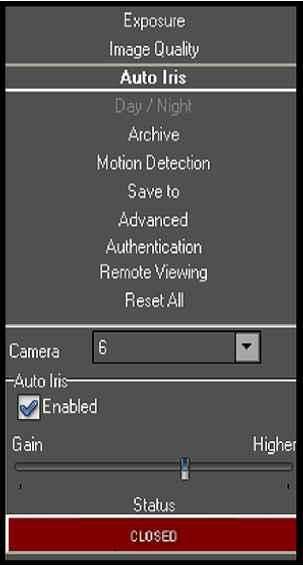 Статус Auto-iris показывается на цветной панели, которая имеет 6 разных установок: Disabled - Auto-Iris отключена, отсутствует галочка у пункта Enabled или используется объектив с ручной диафрагмой. Evaluating - Камера готовит объетив к закрытию диафрагмы. Too Dark - Камера не может закрыть диафрагму, так как освещенность сцены слишком низкая. Closing - Диафрагма объектива закрывается на определенное число F-stop, соответствующее данному типу объектива. Closed - Диафрагма закрыта. Opening - Диафрагма открывается. Auto-iris откроет диафрагму полностью, как только на камере аналоговый уровень сигнала превысит определенный показатель. Ползунок указывает место, где диафрагма будет открыта полностью. Чем правее указатель ползунка, тем позже будет открыта полностью диафрагма. Right-Click Menu (Меню правой кнопки мышки) Browse Hide Log off Eidt Camera Miscellaneous l4otion Printer Dump Video Import license Save to FLASH Factory Default Нажав в любом месте рабочего экрана ПО AV100 Video System правую кнопку мышки, вы получите меню со следующими функциями: Settings - открывает доступ ко всем установкам конфигурации, как это было описано выше в разделе Settings . 1 ... 6 7 8 9 10 11
|
